Как удалить приложение не отвечает
Смартфоны – неотъемлемая часть быта современного человека, в некотором роде виртуальная правая рука. Однако каждый из нас сталкивался хотя бы раз в жизни с «подвисанием» аппарата или, как это принято называть у молодежи, «подлагиванием».
Что делать в такой ситуации и как решить проблему?
Способ 1
Главное универсальное правило любой техники звучит так: «Попробуйте выключить и потом снова включить». Довольно часто метод действенный – просто выключите смартфон и запустите его снова. Убедитесь, что помните пароль.
Техника – сложная система, над которой работает большое количество людей, поэтому присутствует возможное накопление ошибок во время работы такого аппарата, в результате чего наступает «состояние» операционной системы, не способное обеспечить корректное выполнение приложения.
Способ 2
Попробуйте закрыть только лишь программу либо в предложенном диалоге кнопкой закрыть, либо вызвав на смартфоне универсальную панель «Недавние приложения» со списком всех запущенных программ.
Возможно, данный перезапуск не подействует, и тогда рекомендую зайти в настройки самого приложения и выполнить принудительное удаление кэша и отключение.
В смартфонах Xiaomi, как и в большинстве других, зайти в настройки программы можно зажав иконку программы, и в появившемся окне выбрать «О приложении».
Способ 3
Убедитесь, что ваше приложение актуально. Вполне вероятно, ему требуется обновление. Обновления бывают двух типов:
1. Google Play (любой другой аналог магазина) – необходимо убедиться, что на витрине приложения в маркете присутствует кнопка «Открыть» вместо «Обновить»
2. Внутри самого приложения – при входе проверяется актуальность данных и запрашивается на сервере обновление. Зачастую такое поведение имеют игры. Однако может произойти ситуация, при которой необходимо сначала обновиться через маркет, а после будет предложено внутренне обновление.
Способ 4
Попробуйте удалить программу и установить ее повторно.
Способ 5
Проверьте работоспособность данного программного продукта на другом устройстве. Сейчас телефоны у всех, попросите помочь жену или кота.
Способ 6
Не исключайте возможности, что ваш телефон не поддерживается данным приложением. Да, к сожалению, устаревшие модели смартфонов не имеют достаточно вычислительной мощности и программного обеспечения, чтобы корректно исполнять программу. Из видных компаний WhatsApp старается «подтягивать» своих пользователей к более современным стандартам.
За время жизни мобильного гаджета на нем гостят десятки и сотни различных приложений. Однако некоторые из них пытаются стать полноправными хозяевами, активно препятствуя своему удалению. Они попадают на устройство разными путями: загружаются в составе системы Android, их устанавливает пользователь или распространяются создателями вирусов. Такие приложения бывают бесполезны и даже вредны. Но сегодня вы узнаете, как быстро и безопасно их удалять.
Почему не все приложения удаляются обычным способом
Концепция ОС Android предполагает разные права доступа к файлам и папкам. Одни можно только читать, другие – удалять и редактировать, к третьим пользовательский доступ закрыт вообще. Делается это, в частности, для того, чтобы пользователь не смог повлиять на жизненно важные элементы системы.
Программное обеспечение, которое встречается на мобильных устройствах, делится на 4 вида:
- Системные приложения. Они выполняют важные функции, и от многих из них зависит работоспособность устройства.
- Приложения, предустановленные разработчиком, или bloatware.
- Пользовательские приложения.
- Вредоносное ПО.
Причин, из-за которых программа становится неудаляемой, тоже немного:
- у пользователя недостаточно прав на ее удаление;
- она включена в список администраторов устройства;
- она имеет встроенные средства блокировки системных функций, которые отвечают за удаление;
- после удаления его скачивает другая установленная программа.
Методы удаления неудаляемых приложений
Безопасно удалять можно только вирусы, bloatware и пользовательское ПО. Попытки удалить системные приложения могут превратить аппарат в «кирпич» или нарушить работу отдельных функций Андроид.
Удаление средствами Android
Если ненужная программа включена в список администраторов устройства, то прежде чем удалить, сначала придется убрать её оттуда.
Администраторы устройства – это приложения, наделенные повышенными правами в ОС. Среди них есть как системные, так и установленные пользователем.
В отличие от программ, которые защищены настройками доступа, назначить либо «разжаловать» администратора устройства может сам юзер.
Чтобы убрать приложение из списка администраторов, сделайте следующее:
Если причина неудаляемости программы заключалась только в этом, ее дальнейшая деинсталляция пройдет без затруднений.
Пункт «Администраторы устройства» может находиться в другом разделе настроек телефона. Это зависит от версии Android и лаунчера. Например, в смартфонах Xiaomi его можно найти по следующему пути: «Расширенные настройки» -> «Конфиденциальность».
Вредоносное ПО может препятствовать своему удалению из списка администраторов устройства. Самый простой способ справится с этой напастью – скачать и запустить антивирусную программу, например, Kaspersky Internet Security или Malwarebytes. Подробнее о том, как бороться с мобильным вредоносным ПО, читайте в статье, как удалить вирус с телефона или планшета на базе ОС Android.
Если удаление приложения происходит без затруднений, но затем оно снова обнаруживается в списке установленных, значит, его без вашего согласия восстанавливает другая программа. Чтобы вывести «диверсанта» на чистую воду, вспомните, что вы устанавливали незадолго до того, как впервые заметили неполадку. Если претендентов несколько, попробуйте поочередно провести с ними следующие действия:
Удаление через безопасный режим
Если неудаляемое приложение сильно тормозит систему или блокирует свое удаление, переведите аппарат в безопасный режим. Он запускает Android только с тем ПО, которое установлено изготовителем устройства. Всё, что добавлено пользователем, будет неактивно.
Чтобы включить безопасный режим на версиях прошивки 4.0 и старше:
Для Android младше версии 4.0 единого алгоритма входа в безопасный режим нет. Попробуйте варианты для Android 4.0 и более ранних версий из статьи «Включение и использование безопасного режима на Android».
Удаление через компьютер
- установите на смартфон или планшет утилиту App Inspector, чтобы определить идентификатор программы, которую нужно удалить;
- установите на компьютер набор инструментов разработчика Android Debug Bridge (ADB), с помощью которого и будет произведено удаление.
Порядок деинсталляции неудаляемых или зараженных приложений с помощью ADB:
Удаление с правами root
Для удаления приложений, получивших статус системных, прав обычного пользователя недостаточно. Чтобы убрать ограничения на любые действия, необходимы права суперпользователя – root.
Существует 3 вида root-прав:
- На изменение оболочки – shell. Они ограничены по полномочиям.
- Временные – temporary. Они функционируют до перезагрузки устройства.
- Полные права – full.
Для нашей задачи подходят 2 последних вида.
Чтобы удалить неудаляемые приложения с root-правами, воспользуйтесь любой из трёх программ, указанных ниже.
ES Проводник
ES Проводник – бесплатная программа для просмотра, удаления и перемещения файлов. Она отсутствует в Play Market, но её можно скачать со сторонних сайтов. Для возможности установки приложений не только из Google Play в разделе «Безопасность» системной утилиты «Настройки» разрешите использовать «Неизвестные источники».
Чтобы убрать с его помощью ненужные программные продукты:
Titanium Backup
Titanium Backup устраняет неудаляемые приложение совершенно бесплатно. Главное отличие Titanium от предыдущего варианта в том, что он анализирует состояние системы и предлагает удалить именно те программы, которые засоряют устройство.
Root Browser
Радикальные методы борьбы с особо стойкими программами
Существует вредоносное ПО, способное проникать в прошивку смартфона или планшета и внедряться в системные файлы. Деинсталляция его с правами root зачастую приводит к нарушению функциональности или полной неработоспособности устройства.
Также бывает, что удаление затруднено из-за невозможности определить файл-источник, например, рекламного ролика, который запускается сам по себе.
Методы, описанные выше, в таких ситуациях неэффективны или опасны. Поэтому остаются лишь самые радикальные способы:
- Сделать сброс системы к заводским установкам. Это вернет аппарат в состояние как после покупки – удалит все пользовательские данные и приложения. Подробнее о том, как сбросить смартфон на заводские настройки на примере моделей Samsung читайте в статье 3 способа сбросить смартфон или планшет Samsung до заводских настроек. Однако если на устройстве установлена кастомная прошивка или вы получили root-права, он может быть бесполезен.
- Обновите прошивку через настройки смартфона или планшета. Для этого найдите пункт «Обновление ПО» и проверьте наличие новой версии.
- Переустановите прошивку, предварительно скачав ее с сайта производителя устройства или доверенных ресурсов (например, 4PDA). Операция обычно проводится с помощью программы-прошивальщика, установленного на ПК. Какой из прошивальщиков рекомендован для работы с вашим аппаратом, читайте в руководстве пользователя или на сайтах поддержки. Например, для Samsung есть программа Kies, где в разделе «firmware» присутствует такая функция.
Неудаляемые приложения превращаются в проблему, если создают угрозу для системы или из-за них на устройстве остается мало места. Но теперь вы точно справитесь даже с самым стойким из них.

Чтобы увеличить привлекательность смартфонов, производители ставят на них как можно больше разных программ. Это понятно. Просто берём и удаляем ненужное… Стоп.
Оказывается, некоторые программы невозможно удалить. Например, на отдельных моделях Samsung невозможно удалить Facebook (есть только опция 'disable'). Говорят, на Samsung S9 вдобавок предустановлены «неудаляемые» приложения Microsoft.
Эти смартфоны приведены для примера. Такая же проблема и на других моделях. На многих есть неудаляемые программы от самого производителя.
Всё это надо зачистить.
Очень редко встречаются примеры моделей, на которых нет лишних программ. Например, когда вышел первый iPhone, то компания Apple жёстко зафиксировала пакет установленных приложений, поэтому оператор AT&T не смог добавить туда свой привычный мусор.
Есть ещё пример смартфонов от Google начиная с Google Phone G1 в 2008 году, затем линейки Nexus и вплоть до текущих Pixel (Pixel 1, 2 и 3). На них тоже нет почти никакого мусора, если не считать слишком большого количества приложений Google, которые тоже считаются якобы системными и не удаляются полностью. Ну и небольшого количества сторонних неудаляемых приложений. Например, на Nexus5 намертво вшит HP Cloud Print. Но об этом позже.
В принципе, по такой логике и многочисленные приложения от Apple на iPhone можно считать ненужным мусором. Если быть точным, на iPhone предустановлены 42 приложения, не все из которых легко удалить: App Store, Calculator, Calendar, Camera, Clock, Compass, Contacts, FaceTime, Files, Find My Friends, Find My iPhone, Game Center, Health, Home, iBooks, iCloud Drive, iMovie, iTunes Store, iTunes U, Keynote, Mail, Maps, Messages, Music, News, Notes, Numbers, Pages, Passbook, Phone, Photos, Podcasts, Reminders, Safari, Settings, Stocks, Tips, TV, Videos, Voice Memos, Wallet, Watch, Weather.
На Android предустановлено 29 приложений, и тоже некоторые из них не удаляются стандартными средствами: Android Pay, Calculator, Calendar, Camera, Chrome, Clock, Contacts, Docs, Downloads, Drive, Duo, Gmail, Google, Google+, Keep, Maps, Messages, News & Weather, Phone, Photos, Play Books, Play Games, Play Movies & TV, Play Music, Play Store, Settings, Sheets, Slides, YouTube.
Примечание: описанный ниже способ позволяет удалить любое из этих приложений.
Впрочем, мы говорим в первую очередь не о мусоре в дефолтной операционной системе, а о других ситуациях, когда сторонний производитель вроде Samsung заполняет свой смартфон огромной кучей неудаляемых программ, начиная с собственных фирменных приложений, и заканчивая программами Facebook и Microsoft. Так же поступают и другие производители.
Зачем они это делают? Ну очевидно, что из-за денег. По партнёрским соглашениям установить программы партнёра стоит одних денег. А установить те же самые программы в виде неудаляемых — уже совершенно других денег. Это просто предположение.
Хотя это просто удивительно. Мы платим за телефон Samsung сотни долларов! И они ещё хотят урвать пару баксов на партнёрских соглашениях!

Возможность удалить приложение отсутствует
Facebook всегда заявлял, что «отключение» (disable) приложения — то же самое, что и удаление. Хотя оно (приложение) потом и занимает немного места в памяти, но не должно проявлять никакой активности или собирать данные. Но в последнее время люди настолько потеряли доверие к Facebook, что не верят даже в это. Мол, а почему оно тогда полностью не удаляется из системы?
Facebook и Microsoft годами заключает соглашения c производителями телефонов и операторами связи по всему миру. Финансовые условия не разглашаются. Facebook также отказывается говорить, с какими конкретно партнёрами у него сделки на неудаляемые приложения.
Впрочем, «неудаляемые» они только теоретически. На практике достаточно открыть ADB (Android Debug Bridge) и запустить пару команд.
На телефоне должна быть разрешена отладка по USB, а на компьютере установлен USB-драйвер устройства.
выводит список установленных пакетов.
pm list packages | grep 'oneplus'
package:com.oneplus.calculator
package:net.oneplus.weather
package:com.oneplus.skin
package:com.oneplus.soundrecorder
package:com.oneplus.opsocialnetworkhub
package:cn.oneplus.photos
package:com.oneplus.screenshot
package:com.oneplus.deskclock
package:com.oneplus.setupwizard
package:com.oneplus.sdcardservice
package:com.oneplus.security
package:cn.oneplus.nvbackup
package:com.oneplus.wifiapsettings
Как вариант, можно установить на телефоне бесплатную программу Инспектор приложений. Она покажет подробную информацию обо всех установленных приложениях, их разрешения. Вдобавок она может извлекать (скачивать) APK-файлы для любого установленного приложения.
Для удаления конкретного пакета запускаем такую команду:
Это работает без рутования.
Для упомянутых в начале статьи «неудаляемых» программ это выглядит так:
Facebook App Installer
Microsoft OneDrive
Microsoft PowerPoint
Microsoft OneNote
Кстати, приложения от Facebook действительно лучше удалить, потому что они собирают и отправляют в компанию огромный объём персональных данных обо всех аспектах вашей деятельности. Чтобы оценить объём собираемых данных, взгляните на эту диаграмму. Она сравнивает, какие данные о вас собирают разные мессенджеры: Signal, iMessage, WhatsApp и Facebook Messenger.

Источник: 9to5Mac
Facebook Messenger высасывает буквально всё, что может. А вот Signal относится к пользователям гораздо более уважительно. Оно и понятно: это криптомессенджер, ориентированный на приватность.
Понятно, почему в Android нельзя удалить системные приложения штатными средствами. Но список «системных» приложений тоже неоднозначный. Например, перечисленные пакеты трудно назвать системными. Но штатными средствами удалить их тоже нельзя, только отключить (disable):
- Google Play Музыка
- Google Play Фильмы
- Google Play Книги
- Chrome
- YouTube
- и др.
Google Play Музыка
Google Play Фильмы
Более того, метод подходит вообще для любого системного компонента.
… и мы навсегда избавляемся от встроенного лаунчера.
Примечание с форума xda-developers. Что касается системных приложений, то они снова появятся после сброса настроек. Это означает, что они всё-таки по-настоящему не удаляются с устройства, а просто удаляются для текущего пользователя (user 0). Вот почему без 'user 0' команда adb не работает, а эта часть команда как раз и указывает произвести удаление только для текущего пользователя, но кэш/данные системного приложения всё равно останутся в системе. И это хорошо, потому что даже после удаления системного приложения телефон всё равно сможет получать официальные обновления OTA.
Кстати, с 1 апреля 2021 года в России начнут принудительно устанавливать российский софт на все новые смартфоны. Список из 16 приложений уже утверждён, вот некоторые из них:
На правах рекламы
Нужен сервер с Android? У нас возможно даже это! VDSina предлагает недорогие серверы с посуточной оплатой, установка любых операционных систем с собственного ISO.

Почему приложения не удаляются и как от них избавиться
Кроме bloatware, обычным способом нельзя удалить и вирусное ПО: зловредные приложения используют лазейки в системе, чтобы представиться администратором устройства, для которых опция деинсталляции заблокирована. В некоторых случаях по этой же причине не получится удалить и вполне безобидную и полезную программу вроде Sleep as Android: ей нужны права администратора для некоторых опций. Системные приложения вроде виджета поиска от Google, стандартной «звонилки» или Play Маркет по умолчанию также защищены от деинсталляции.
Собственно методы удаления неудаляемых приложений зависят от того, есть ли на вашем устройстве root-доступ. Он не обязателен, однако с такими правами получится избавиться и от ненужного системного ПО. Опции для устройств без рут-доступа несколько ограничены, но и в этом случае есть выход. Рассмотрим все методы поподробнее.
Способ 1: Отключение прав администратора














Это значит, что такую программу можно удалить любым доступным способом.
Данный метод позволяет избавиться от большинства неудаляемых приложений, но может оказаться неэффективным в случае мощных вирусов или bloatware, зашитого в прошивку.
Способ 2: ADB + App Inspector
Сложный, однако самый эффективный метод избавления от неудаляемого ПО без рут-доступа. Чтобы воспользоваться им, понадобится скачать и установить на компьютер Android Debug Bridge, а на телефон – приложение App Inspector.
Проделав это, можно приступать к нижеописанной процедуре.
-
Подключите телефон к компьютеру и установите для него драйвера, если потребуется.




pm uninstall -k --user 0 *Package Name*

Единственный недостаток этого метода – удаление приложения только для пользователя по умолчанию (оператор «user 0» в приведенной в инструкции команде). С другой стороны, это и плюс: если вы удалили системное приложение, и столкнулись с неполадками в работе девайса, достаточно просто сделать сброс к заводским настройкам, чтобы вернуть удалённое на место.
Способ 3: Titanium Backup (только Root)
Если на вашем устройстве установлены рут-права, процедура деинсталляции неудаляемых программ значительно упрощается: достаточно установить на телефон Титаниум Бекап, продвинутый менеджер приложений, который способен удалить практически любое ПО.
- Запускайте приложение. При первом запуске Титаниум Бекап затребует рут-права, которые нужно выдать.
- Оказавшись в главном меню, тапните по «Резервные копии».



Данный способ – самое простое и удобное решение проблемы с деинсталляцией программ на Android. Единственный минус – бесплатная версия Титаниум Бекап несколько ограничена в возможностях, которых, впрочем, достаточно для описанной выше процедуры.
Заключение

Отблагодарите автора, поделитесь статьей в социальных сетях.

Помогла ли вам эта статья?
Еще статьи по данной теме:
Не удаляется приложения все равно
Здравствуйте, Анна. Скажите, пожалуйста, какое приложение и с какого устройства Вы пытаетесь удалить?
Здравствуйте, Света. Удалять предустановленные приложения от Google в целом не рекомендуется, так как некоторые из них необходимы для нормальной работы системы. Если же Вы готовы рисковать, ознакомьтесь со следующим материалом:
Главное, четко следуйте инструкции. Напишите, какой у Вас смартфон, возможно, мы сможем еще что-то предложить для освобождения места, а пока что рекомендуем ознакомиться и со следующими статьями:
Возможно, Вам также будут полезны следующие материалы:
В самом крайнем случае можно удалить, а затем повторно установить и Instagram, и Viber, но это уже на Ваше усмотрение. Первое сохраняет все данные (в том числе и переписку) даже после переустановки, а вот во втором можно и нужно создать резервную копию перед удалением. Для этого пройдите по следующему пути:
После этого приложение можно будет удалить, а затем повторно установить.
спасибо за полезную информацию!
Files GO установила
Не за что. Надеюсь, она Вам поможет освободить место на устройстве.
Спасибо за статью, помог 2 пункт удалил назойливую теле 2 меню.
Как удалить гугл ассистент. Задолюал!
При втором способе после ввода adb shell, выходит error: no devices/emulators found. В чем проблема и как ее решить? Спасибо
До этого что-то появлялось. Я закрывала окно и при повторном вводе List of devices attached пуст. Проверю драйверы. Спасибо.
Помимо драйверов, возможно, причина проблемы в USB-кабеле или разъеме, к которому он подключен. Поэтому, предварительно убедившись в исправности кабеля, попробуйте подключить его к другому порту.
Спасибо! И еще уточнение. Если у меня нет такого пункта (даже при вкл режиме разработчика) как отладка по usb в телефоне, что-то возможно сделать?
Отладка по USB обязательно должна быть, если включен режим разработчика. Напишите, какой у Вас телефон, и мы подскажем, где искать эту опцию.
Вечер добрый. Скажите пожалуйста,какой способ удаления подойдет для приложения Ютуб. Удалить нужно со смартфона.
Здравствуйте! Получилось у Вас удалить DABrower?
Здравствуйте, подскажите как можно удалить программу Smart Manager на телефоне Samsung J3(6) пыталась отключить но все бесполезно
Пробовал всеми способами и Titanium Backup Pro и файловым менеджером, системные приложения не удаляются. Titanium Backup показывает что удалил, а он все равно на месте, после перезагрузки тоже. А файловый медеджер вообще не удаляет. Пишет приложение удалено, но по факту оно где было там и осталось.Наверное в android 8.1 они как-то защищены от удаления. Poot есть, а приложения все равно ни как не удалить, только заморозить можно.
Дмитрий, здравствуйте. Честно говоря, впервые слышу о таком. Что у вас за телефон и прошивка то?
У меня J 330 андроид 8.0.0. в адм-торах устр-ва только 2 приложения и там нет того приложения game launcher, которое я хочу удалить. Спасибо.
Здравствуйте, Антон. Если указанного приложения нет в администраторах, но удалить его Вы не можете, то это приложение скорее всего системное. Для того, чтобы их удалить, воспользуйтесь материалом ниже:
Здравствуйте! Приложение все равно не удаляется. Кнопки удалить нет. название приложения: emoji keyboard
Марка телефона: сяоми редми 9с
В плей маркете показывает, что оно уже удалено. Но в настройках оно есть, и оказывается, что оно работало недавно помогите пожалуйста!
Здравствуйте! У меня смартфон ZTE blade2 андроид 4.4.2 . Скачала с плей маркета браузер белку. Требует обновления, но памяти не хватает и решила удалить. Стандартной Кнопки для удаления приложения нет, только отключить.Первый способ отработала, не получилось. Остальные способы для меня не понятны. Что еще можно сделать? Посоветуйте.
Все пересмотрела, но ничего не получилось, Приложение Titanium Backup скачалось с ошибкой и со знаком* ?*, отправило меня получить рутирование. Пришлось удалить. В плей маркете таких программ нет. Дальше то что делать?
Но если вы решительно настроены и все же хотите удалить Ютуб, тогда воспользуйтесь следующим руководством:
Android 8.1.0 не работает ваша программа. Лишняя трата времени. Программа отстой.
Огромное спасибо автору за статью по удалению программы которая ну ни как не хотела удаляться.
Успехов вам во всём.
Благодарю автора статьи! Долгое время мучила вылезающая реклама, даже перепрошивка в сервисе не помогла. Перепробовав кучу способов избавления и последив за запуском рекламы(значок андроида был в названии), я поняла, что это рекламное приложение является системным. 2-ой способ выручил. Огромное спасибо!
А что делать, если версия Андроида 5.1, и он не даёт права рут программе Titanium Backup?
О том, как прошить из-под TWRP файл SuperSu, мы тоже писали ранее. К слову, в этой же статье еще более подробно рассказывается об установке этого самого рекавери.
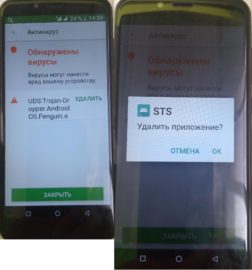
Если после очистки данных и выполнения первого способа удалить это рекламное приложение не получится, действительно стоит задуматься о получении рут-прав (хотя на деле наличие этих прав является еще одной уязвимостью в системе), вот только проблема в том, что телефон ваш относительно новый и малопопулярен, а потому что для него нет никаких гарантированно эффективных методов получения Root-прав, да и на тематических форумах об этом ни слова. Поэтому по данному вопросу мы ничего порекомендовать не можем.
У меня остался вопрос. Это только во Флае, или во всех телефонах с андроидом 8.1.0.Oreo? Предполагаю, что дело именно в фирме, а не в системе.
Здравствуйте, Алексей. Ваш телефон от производителя третьего эшелона, что само собой подразумевает те или иные подводные камни, в том числе и возможное наличие чего-то нехорошего в прошивке. Думаю, для решения проблемы лучше будет установить проверенную стороннюю прошивку вроде LineageOS, если таковая существует под эту подель смартфона.
Читайте также:


